

发布时间:2021-08-10 11: 26: 25
一份演讲的音频,里面录进去的不仅仅有杂音,还有演讲人的讲话拖长音。对于这一份音频,后期处理的时候,必须要把里面拖长的音给修正加速,优化音频效果。Sound Forge Pro 14(Win系统)作为一款音频编辑软件,为用户提供了很方便的修正功能。
进入Sound Forge Pro软件,在左上角的快捷工具栏上找到“打开”,也可以用下图所示的快捷键Ctrl+O;Ctrl+Alt+F2,快速打开文件。
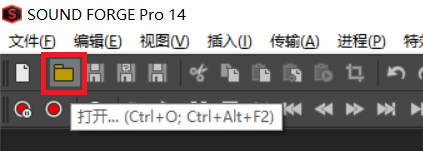
图1:打开
打开界面如下,默认点击你的mp3文件之后,会自动播放音频,你可以取消勾选。点击下图“停止”按钮,可以选择停止播放该单曲。
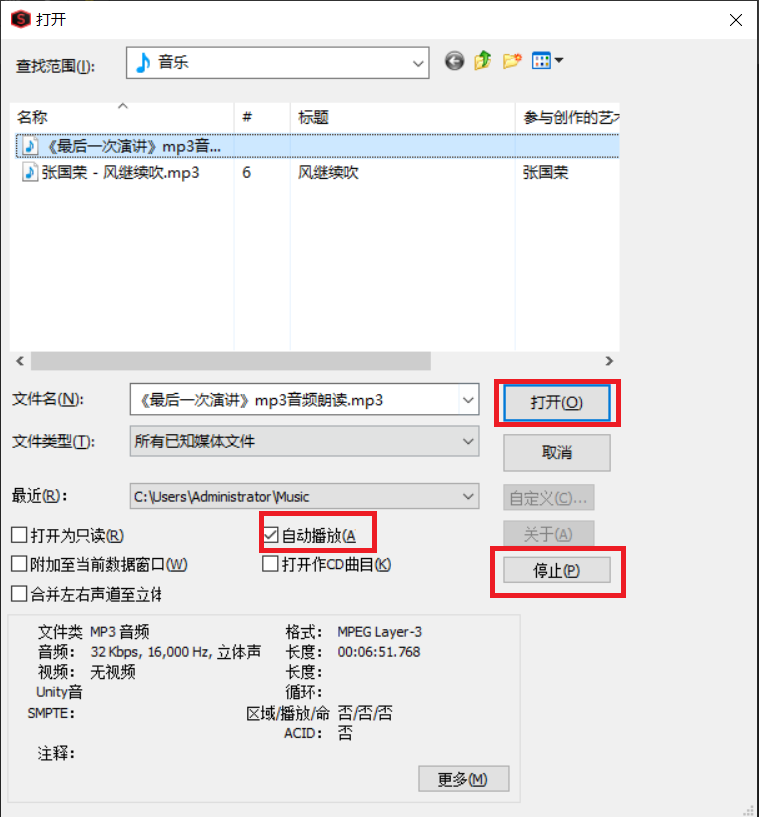
图2:打开音频
选中歌曲之后点击“打开”,如下图所示导入该段音频。
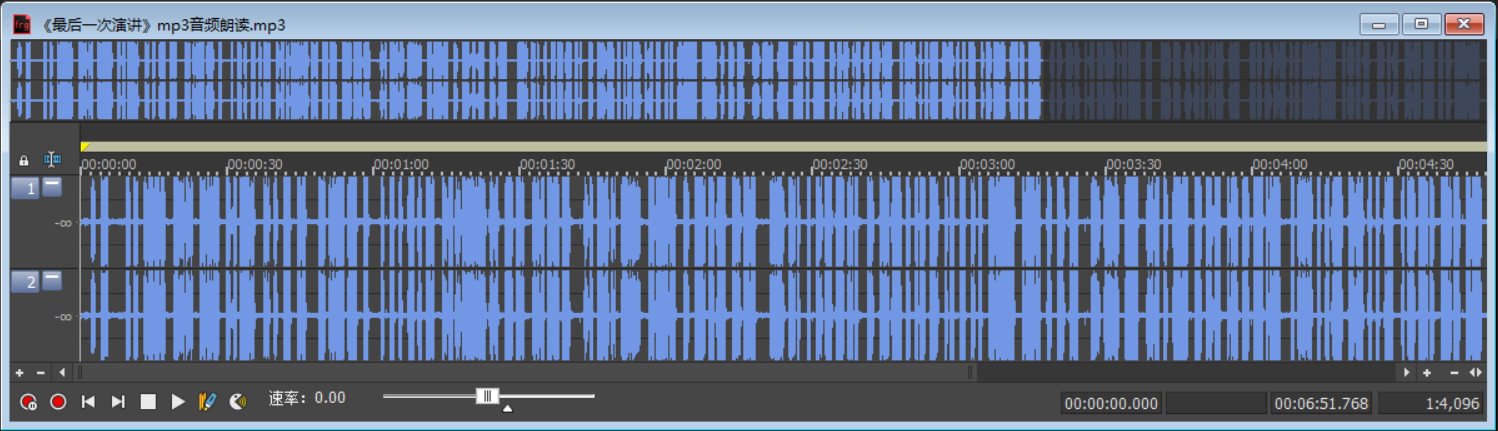
图3:音频预览
用鼠标滚轮往上滚动,查看某一时间段更加细节的音频,鼠标拖动选中音频中的杂音,从软件上面的工具栏上找到“进程”并点击,弹出的窗口中找到并选择“静音”。这样一来就把杂音去除掉了。
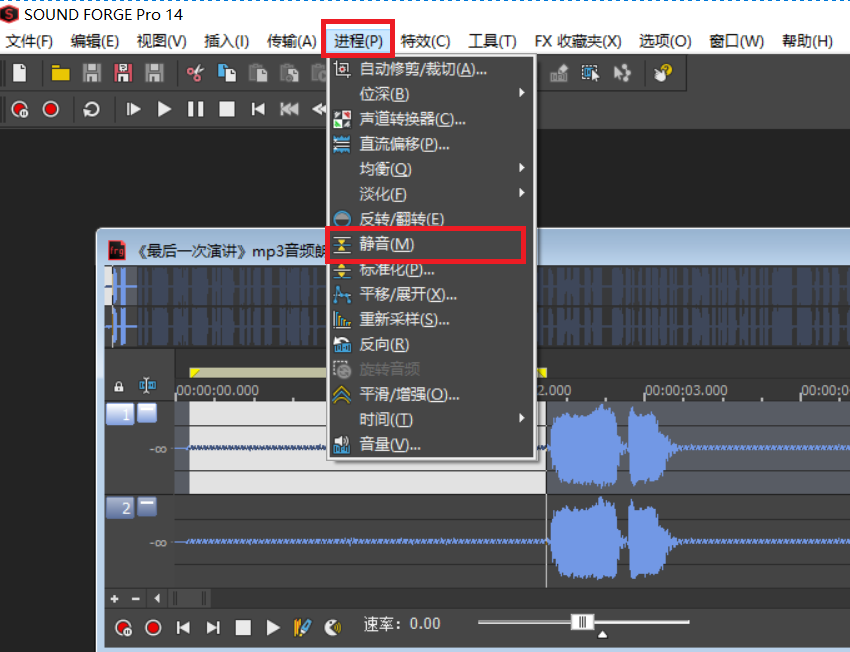
图4:静音
接着要对音频选中部分作缩短拖长音的处理,继续从工具栏上的“进程”中找到“淡化”,再从“淡化”中找到“Out”,就能起到缩短拖长音的效果。
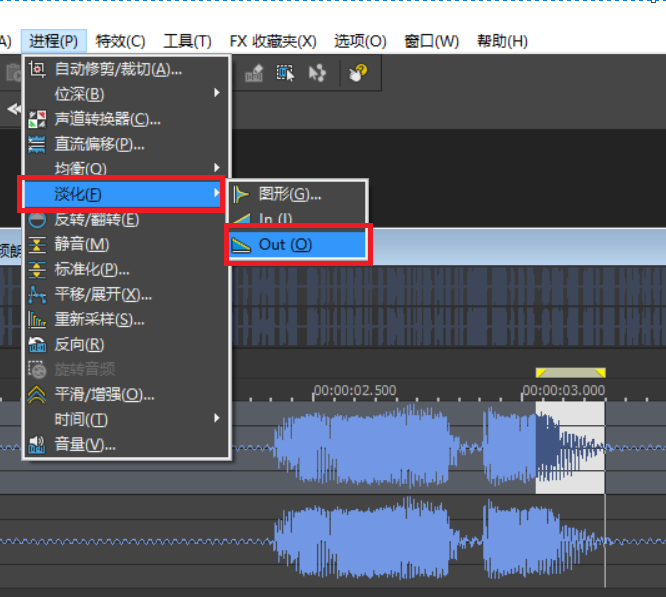
图5:淡化
你还可以通过从“淡化”右边显示的选项中找到“图形”,通过图形可视化显示淡化的增益。如下图所示,还能在预设中选择更加精准的参数设置,然后点击“预览”听到自己修改后的一段音频。
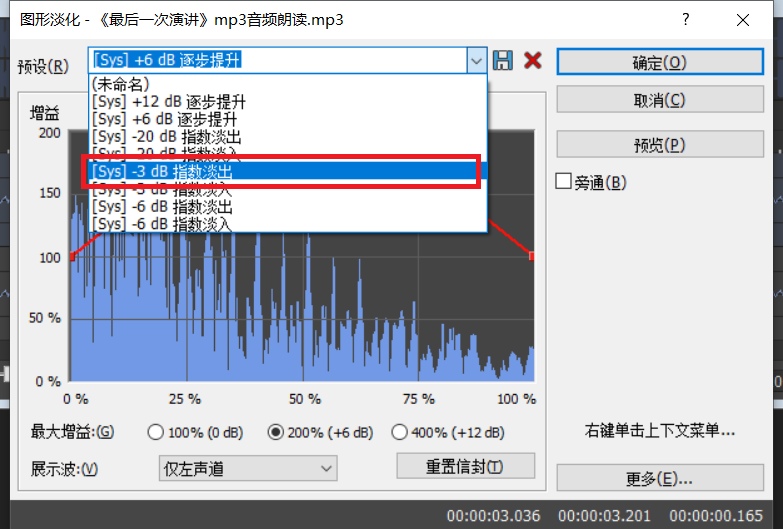
图6:指数淡化
小编在这里选择“-6dB指数淡出”,然后点击确定。
在上方工具栏中找到“播放”,听过之后觉得效果满意,就可以保存了。
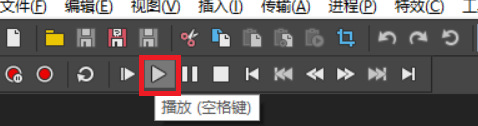
图7:播放
点击工具栏上的“文件”,然后从文件的下拉框中找到“另存为”并点击。
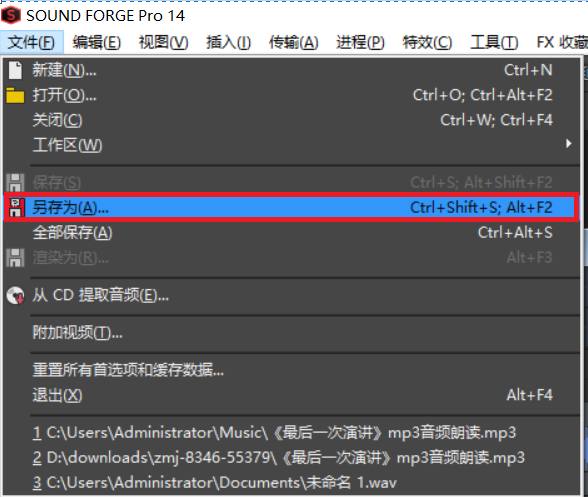
图8:另存为
另存为的时候选择好自己的保存路径,在“保存类型”中找到“mp3”格式保存。
这样一来就完成了修正讲话拖长音,当然Sound Forge还有更多功能案例,有兴趣的可以访问Sound Forge教程。
作者:木木子
展开阅读全文
︾